Oppsummering: iPhone X / 8/7 / 6s / 6 / 5s / 5/4 vil ikke koble til iTunes? Denne artikkelen vil forklare deg hvorfor ikke iPhone-en min kobles til iTunes og hvordan jeg fikser den når det skjer.
- "Min iPhone 6 vil ikke koble til iTunes, kan noen hjelpe? Jeg mener at når jeg kobler den til datamaskinen min, vil den lade, men vil ikke vises i" Datamaskin "eller koble til iTunes. Dette har aldri skjedd før. "
- "Min iPhone 5s kobler ikke til iTunes eller datamaskinen etter at jeg koblet den. Jeg har oppdatert iTunes til den nyeste versjonen, og den fungerte fortsatt ikke. Hva skal jeg gjøre?"
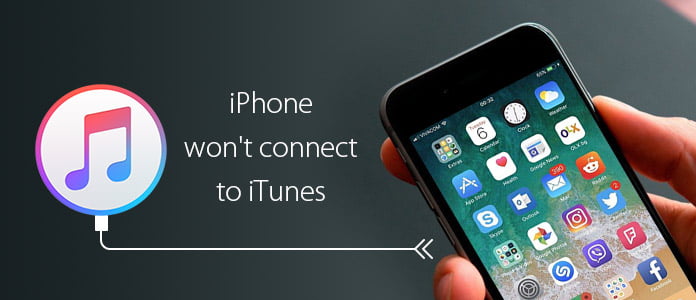
Når iCloud-synkronisering ble populær, vil færre velge å koble iPhone eller iPad til iTunes, men det er fremdeles folk som anser iTunes som en bedre måte å synkronisere musikken eller Overfør filer fra datamaskin til iPhone. Når du kobler iPhone-en til iTunes, kan det imidlertid dukke opp forskjellige slags feil. Det verste er sannsynligvis når du får "iPhone kobler ikke til iTunes"feil.
Faktisk har vi nylig sett at mange mennesker rapporterte at iTunes ikke vil kjenne igjen iPhone X / 8/7 / 6s / 6 / 5s / 5, iPad eller iPod. Du lurer kanskje på: hvorfor kobler ikke iPhone-en min til iTunes? Hvordan fikser jeg iPhone som ikke kobles til iTunes? Les følgende innlegg og få alle svarene.
"iPhone vil ikke koble til iTunes" kan være forårsaket av mange årsaker.
For det første har noen av de vanligste grunnene til at iTunes ikke gjenkjenner din iPhone å gjøre med maskinvareproblem. I dette tilfellet kan ikke din iPhone oppdages av datamaskin og lading. Dette kan enkelt løses, du sjekker bare all nøkkelutstyr, hovedsakelig ladeporten og lynkabelen, for å se om noe går galt.
1. Kontroller hver tilkobling for å forsikre deg om at kabelen er helt koblet til enheten og datamaskinen.
2. Rengjør støv og rusk hvis de ser skitne ut. I mellomtiden, sørg for at de ikke har noen synlige tegn på skade.
3. Prøv å lade enheten med både veggadapteren så vel som USB-kabelen. Hvis dette fungerer, kan problemet være USB-porten på datamaskinen.
4. Prøv med annen iPhone-kabel eller ladeport for å identifisere hvor det går galt.
For det andre, hvis du synes at iPhone ikke kobler til iTunes men lader, vil årsaken være mer enn et enkelt maskinvareproblem. Fortsett å lese neste del og få alle de potensielle løsningene for å fikse iPhone vil ikke koble til iTunes.
Når iTunes på datamaskinen din ikke gjenkjenner iPhone-enheten din, kan det hende du ser en ukjent feil, en "0xE" -feil eller "iTunes kunne ikke koble til iPhone fordi en ugyldig respons ble mottatt fra enheten". Hvis du skal gjennom dette, ikke gå i panikk. Her er noen få løsninger du kan bruke for å prøve å koble iPhone med iTunes igjen.
De fleste av tilkoblingsfeilene kan løses med en enkel omstart. Hvis iPhone ikke kan koble til iTunes, start både iPhone og datamaskinen på nytt. Når de alle starter opp, kan du prøve å koble iPhone til iTunes igjen.

Fix iPhone kobles ikke til iTunes - start iPhone og datamaskin på nytt
Etter at du har koblet iPhone til iTunes via en USB-kabel, er det fortsatt et trinn før du venter på auto-tilkoblingen. Lås opp iPhone-en din, og du kan se et varsel som indikerer "Stol på denne datamaskinen?", Trykk på "Tillit" for å gi datamaskin tilgang til iPhone-en din.
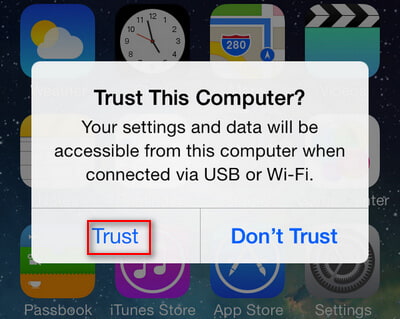
Hvorfor min iPhone ikke kobles til iTunes - Velg tillitsdatamaskin på iPhone
Noen "iPhone vil ikke koble til iTunes" -problemer er resultatet av eldre versjon iTunes. Dette kan være en vanskelig grunn, spesielt hvis du nylig har kjøpt en helt ny iPhone og kobler den til en eldre Mac eller PC. En helt ny iPhone trenger alltid den siste versjonen av iTunes, som kanskje ikke er tilgjengelig på det nåværende operativsystemet.
Slik oppdaterer du iTunes på Mac: Åpne iTunes-programvare, velg "iTunes" fra menylinjen, klikk på "Se etter oppdateringer", og følg deretter trinnene for å installere den nyeste versjonen.
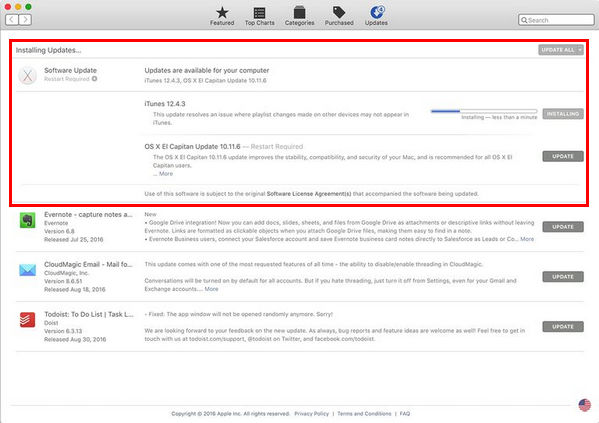
Min iPhone kobles ikke til iTunes - Oppdater iTunes på Mac
Slik oppdaterer du iTunes på Windows: Åpne iTunes-programvaren, velg "Hjelp" fra menylinjen, klikk på "Se etter oppdateringer", og følg deretter trinnene for å installere den nyeste versjonen.
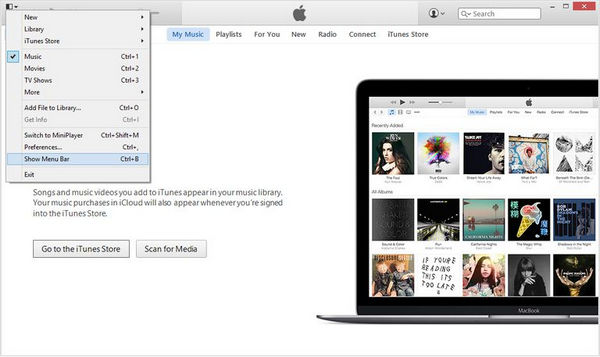
iPhone kobler ikke til iTunes - Oppdater iTunes på Windows
For Windows-PC-brukere hvis iPhone ikke blir oppdaget av iTunes eller datamaskinen, kan det hende du må oppdatere iOS-enhetsdriveren. Det er vanligvis her problemet ligger hos Windows-brukere. Følg trinnene nedenfor hvis en grunnleggende iTunes-oppdatering ikke gjør susen.
1. Gå til Enhetsbehandling i Windows, og finn "Apple iPhone" under delen om bærbare enheter.
2. Høyreklikk på 'Apple iPhone' og velg "Oppdater programvare".
3. Klikk på "Bla gjennom på datamaskinen min".
4. Naviger til C: \ Program Files \ Common Files \ Apple ... og velg mappen som heter "Drivere".
Etter dette vil Apple Mobile Device USB Driver installere og oppdatere, og iPhone bør koble seg til iTunes nå som forutsatt.
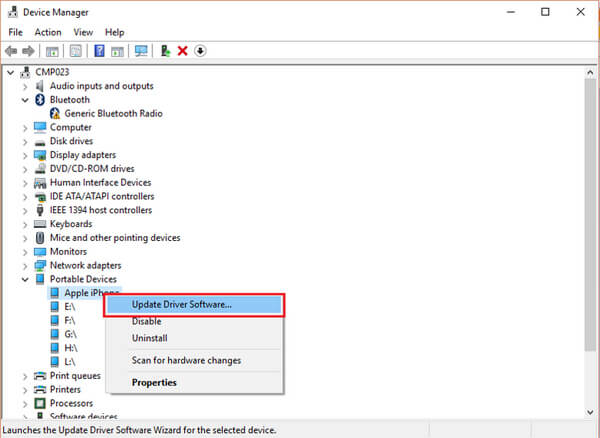
Min iPhone kobles ikke til iTunes - Oppdater Apple enhetsdriver
Noe antivirusprogramvare kan påvirke forbindelsen mellom iPhone og datamaskin og forårsake at "iPhone vil ikke koble til iTunes". Hvis du har slik programvare som fungerer på datamaskinen din, må du deaktivere antivirusprogramvaren midlertidig for å løse problemet. Prøv faktisk å slå av alle tilknyttede programmer på datamaskinen din for å minimere distraksjoner.
Hvis iPhone ikke vil koble seg til iTunes selv om du prøvde alle løsningene nevnt ovenfor, kan du prøve å slette alle innstillinger på iPhone. I motsetning til den forrige løsningen, ved å gjøre dette, blir alle dine personlige innstillinger, applikasjoner og data slettet fra enheten din, slik at du bør ta sikkerhetskopi av iPhone med det første.
For å slette alle innstillinger på iPhone, gå til "Innstillinger"> "Generelt"> "Tilbakestill"> "Tilbakestill alle innstillinger", alle innstillinger på din iPhone vil bli slettet.

iPhone kobler ikke til iTunes - Tilbakestill alle innstillinger på iPhone
I den følgende artikkelen har vi hovedsakelig vist deg flere løsninger du kan bruke når iPhone ikke vil koble til iTunes. Stort sett kan brukere løse problemet med en av løsningene vi listet opp her, men hvis du prøvde dem alle og iPhone-en din fremdeles ikke vil koble seg til iTunes, er det beste å besøke en av Apple-butikkene og få profesjonell hjelp .